¿Por qué una computadora portátil o computadora que se ejecuta en XP, Windows 7, Windows 8, Windows 10 no puede ver a través de teléfono usb xiaomi redmi, samsung galaxy, lg, htc, huawei, lenovo, meizu, sony xperia, asus, nokia, bq, fly, honor, alcatel one touch, mtp, dexp o mts con android 7.0, android 6.0, android 5.0, android 4.4 2 y así sucesivamente.
De hecho, hay varias formas de conectar un dispositivo móvil con una computadora para intercambiar archivos de forma remota, por ejemplo, a través de las nubes, también podemos conectarnos a través de wi-fi, bluetooth, la aplicación correspondiente o hacerlo de la manera clásica usando un cable USB.
Solo a pesar de su simplicidad, el último método (a través de yusb) es a veces el más problemático. Cuando está conectado a una computadora o computadora portátil, o más bien sistema de ventanas Necesita encontrar los controladores apropiados.
Si no se encuentran, entonces el teléfono Android conectado por USB no será visible para ellos, pero esta no es la única razón. También puede haber otro error que impide la conexión. Veamos las principales razones por las que esto sucede.
NOTA: las imágenes están hechas en el Samsung Galaxy A3 con Android 7.0, pero en otras como a5, s3, a3, s4, j1, s5, xiaomi redmi 4x, 3, mi5, 4a, y todo lo demás, las diferencias no son grandes.
Si su computadora no ve fotos, archivos, carpetas, música, la unidad flash microsd después de que el firmware no es visible o no lo reconoce como un dispositivo, como una unidad, como un módem, entonces esto puede ser firmware fallido, pero lo más probable es que no haya incluido el protocolo requerido (cómo habilitarlo a continuación).
Las razones principales por las que una computadora o computadora portátil no ve un teléfono Android conectado a través de USB y qué hacer
Teléfono Samsung Galaxy, Lenovo, nokia Lumia, Asus Zenfon, Meizu, Sony, Xiaomi, Huawei, Alcatel, Xiomi, Fly, Honor, Micromax, Sony Xperia, Philips, Prestige, como cualquier otro equipado Puerto USBes posible que no se reconozca si el dispositivo ha estado expuesto al agua, asegúrese de que el puerto USB esté completamente seco antes de enchufar el cable USB.
Para que un teléfono inteligente o tableta sea visible para una computadora o computadora portátil, la pantalla del dispositivo debe estar desbloqueada y la conexión USB está activada para la transferencia de archivos. El modo de conexión siempre está configurado de manera predeterminada para cargar solo.
Para que la computadora pueda detectar celular, seleccione el modo de conexión para transferir archivos cada vez que conecte el dispositivo a una PC.
Además, asegúrese de utilizar el cable USB original diseñado específicamente para este dispositivo y de que esté conectado correctamente a la computadora.
Si Windows aún no ve el teléfono, intente usar un puerto USB diferente en su computadora, simplemente no use un concentrador o un cable de extensión USB. Pruebe con un cable diferente para asegurarse de que el cable que está utilizando no esté dañado.
Si el teléfono tiene una tarjeta de memoria micro SD, apáguela, retire la unidad flash USB y vuelva a insertarla. Reinicia la computadora. Encienda su teléfono inteligente o tableta y conéctelo a la computadora con el cable USB.
¿Hay algún problema? Intente usar una computadora diferente o busque el controlador USB para el dispositivo que está usando, vea en el administrador de dispositivos una señal amarilla.
Si está utilizando Windows N o KN, descargue el paquete de servicios de funciones multimedia para habilitar las transferencias de archivos. Estos versiones de Windows, no admite la transferencia de archivos con MTP. Para XP, debe instalar el protocolo MTP (Media Protocolo de transferencia) del sitio web de Microsoft.
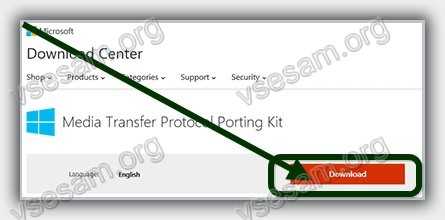
Cinco breves razones por las cuales una computadora / computadora portátil no ve un teléfono inteligente / tableta cuando se conecta mediante un cable USB
- El agua ha entrado.
- El teléfono esta bloqueado.
- El protocolo de transferencia de archivos correcto no está habilitado.
- Se utiliza un cable USB no original.
- Una computadora o computadora portátil no es compatible con este protocolo.
Qué hacer para conectar correctamente el teléfono inteligente a través de USB para que sea visible para una computadora o computadora portátil
Fotos, videos, instalación de múltiples aplicaciones o descarga de música de Internet: todas estas actividades agotan efectivamente la memoria de su teléfono móvil.
Para aumentar las capacidades de su teléfono inteligente, debe transferir periódicamente los datos más importantes a disco duro una computadora
Archivar archivos ayuda a aumentar la seguridad de los archivos (como una copia de seguridad) y le permite limitar prácticamente la memoria del teléfono inteligente.
A continuación encontrará tres pasos simples sobre cómo conectar su teléfono a una computadora personal.
Paso 1 qué hacer: conecte un teléfono inteligente o tableta
Al conectar un teléfono inteligente o tableta a una computadora cable usb, Windows detectará automáticamente el nuevo hardware e instalará los controladores más necesarios.
Solo las versiones anteriores del software de Microsoft, como Windows XP, pueden causar problemas. Deberá actualizar Windows a última versión o descargue el protocolo MTP.
Paso 2 que hacer - configura tu teléfono
Al conectarse, debe elegir el protocolo de comunicación correcto: esta es la clave para acceder diferentes tipos archivos y programas. A continuación explicaré dos opciones:
Dispositivo de medios (MTP): le permite acceder a todos los archivos multimedia, como fotos, videos o música. MTP le permite descargar y eliminar todos los contenidos de su teléfono móvil.
Cámara (PTP): esta opción reconoce el teléfono como una cámara y le permite sobrescribir directamente archivos en programas especializados que procesan gráficos en forma de RAW. Si está conectado correctamente, el teléfono requerirá permiso - permitir.
![]()
NOTA: NO quite importantes archivos del sistema Android ubicado en carpetas con la etiqueta "Android".
Paso 3 qué hacer: transferir archivos del teléfono a la computadora
Para ver su dispositivo, inicie Mi PC. Entre los discos, debería ver su teléfono, y la transferencia de archivos es muy simple: puede arrastrar y soltar archivos o copiar y pegar.

Por lo general, la computadora te pregunta qué quieres hacer. Puede elegir una de las opciones, pero no necesariamente.
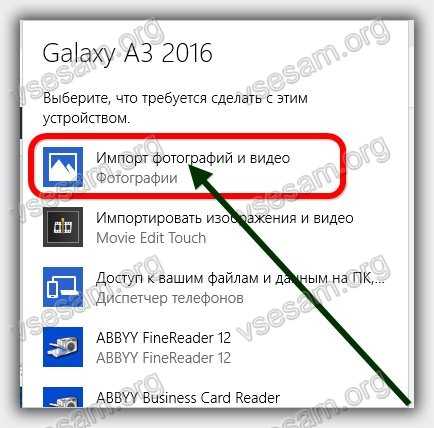
NOTA: en versiones anteriores de Android, hay más modos de conexión USB, óptimos para usar el almacenamiento masivo USB (almacenamiento de datos). Puede cambiarlo haciendo clic con el dedo en el mensaje de conexión en el área de notificación.
Por qué el teléfono no se conecta a través de USB a la computadora, solo carga
Lo primero que debe hacer es establecer correctamente la configuración en los "Parámetros del desarrollador". Cómo llegar
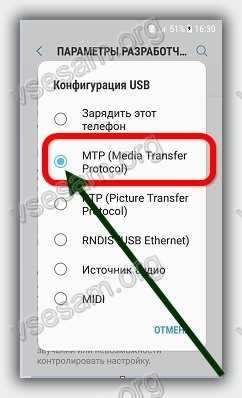
Si el teléfono solo se está cargando, intente conectarse a otro Puerto USB. Si tiene 3.0 y 2.0, primero pruebe 2.0.
Si encuentra otros cables similares en la casa Cables USB de otros dispositivos en la casa, intente conectarse con ellos.
Conéctese a otra computadora. Si tampoco ven el teléfono, entonces el problema está en el teléfono o el cable. Si ve, hay un problema en su computadora. Abra el Administrador de dispositivos y desactive el ahorro de energía para el Hub USB genérico.
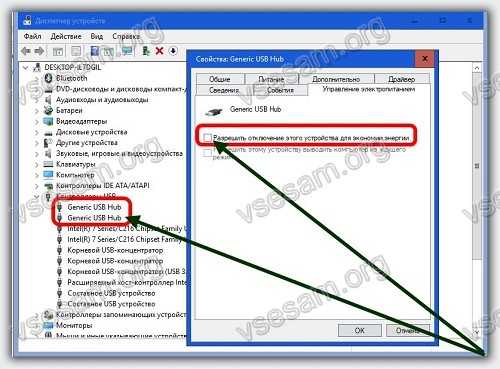
IMPORTANTE: las nuevas versiones de Android están configuradas de manera predeterminada para que cuando se conecte por USB a una computadora, el teléfono solo se cargará. Debe cambiar el modo USB de cargar a través de USB a otro.
En conclusión, repito. Si es muy importante para usted transferir archivos a una computadora, pero no ve el teléfono, puede usar otros métodos: sincronización a través de Google drive, OneDrive, Dropbox, Yandex Disk, la aplicación AirDroid, y también transfiérelos a través de wifi o bluetooth.
Concluyo esto, pero recuerde: siempre me complacerá responder rápidamente sus preguntas en los comentarios a continuación. Éxitos
Entre posibles razones - Acciones incorrectas durante la conexión, software desactualizado o configurado incorrectamente, mal funcionamiento de los cables USB, puertos o dispositivos.
Siga los consejos a continuación, pueden ahorrarle muchos problemas de conectividad.
Cómo conectar correctamente dispositivos Android a una computadora a través de USB
Si tiene Windows, ignore este párrafo. Si está utilizando macOS, instale el programa Android File Transfer.
Asegúrese de que el dispositivo móvil esté encendido y conéctelo a la computadora. Luego baje el panel de notificaciones en el gadget: verá un interruptor especial. Haga clic en él y seleccione el modo "Transferencia de archivos" en el menú que aparece. Los nombres de los modos pueden variar. versión de Android y modelo del dispositivo.
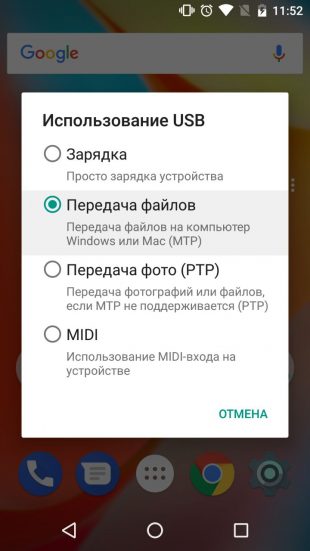
Después de estos pasos, la computadora debería ver el dispositivo móvil. En Windows, aparecerá en Explorer, en macOS en la ventana de Android Transferencia de archivos. Pero en el caso de Mac, necesitará OS X 10.5 y Android 3.0 o versiones posteriores de estos sistemas operativos, de lo contrario, nada funcionará.
Cómo conectar correctamente dispositivos iOS a una computadora a través de USB
Asegúrese de que su dispositivo móvil esté encendido y desbloqueado, luego conéctelo a su computadora. Por primera vez, iOS solicitará permiso para acceder a los archivos multimedia y deberá otorgarlo.
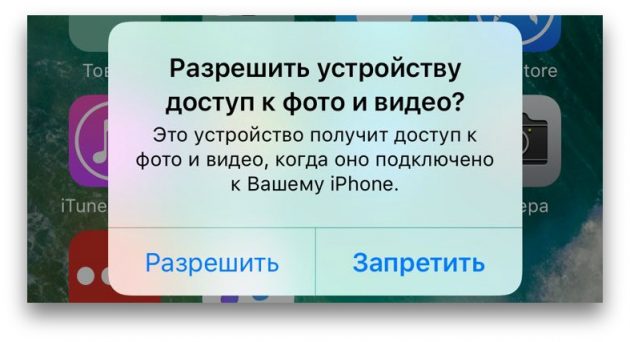
En el caso de una PC con Windows, el iPhone o iPad conectado aparecerá en el "Explorador" en la sección de medios. Se mostrarán como cámaras digitales normales: puede ver y copiar fotos y videos. Para acceder a otros datos, deberá utilizar iTunes, que se puede descargar desde el sitio web de Apple. El procedimiento de registro no causará dificultades, solo debe seguir las instrucciones del asistente de configuración.
![]()
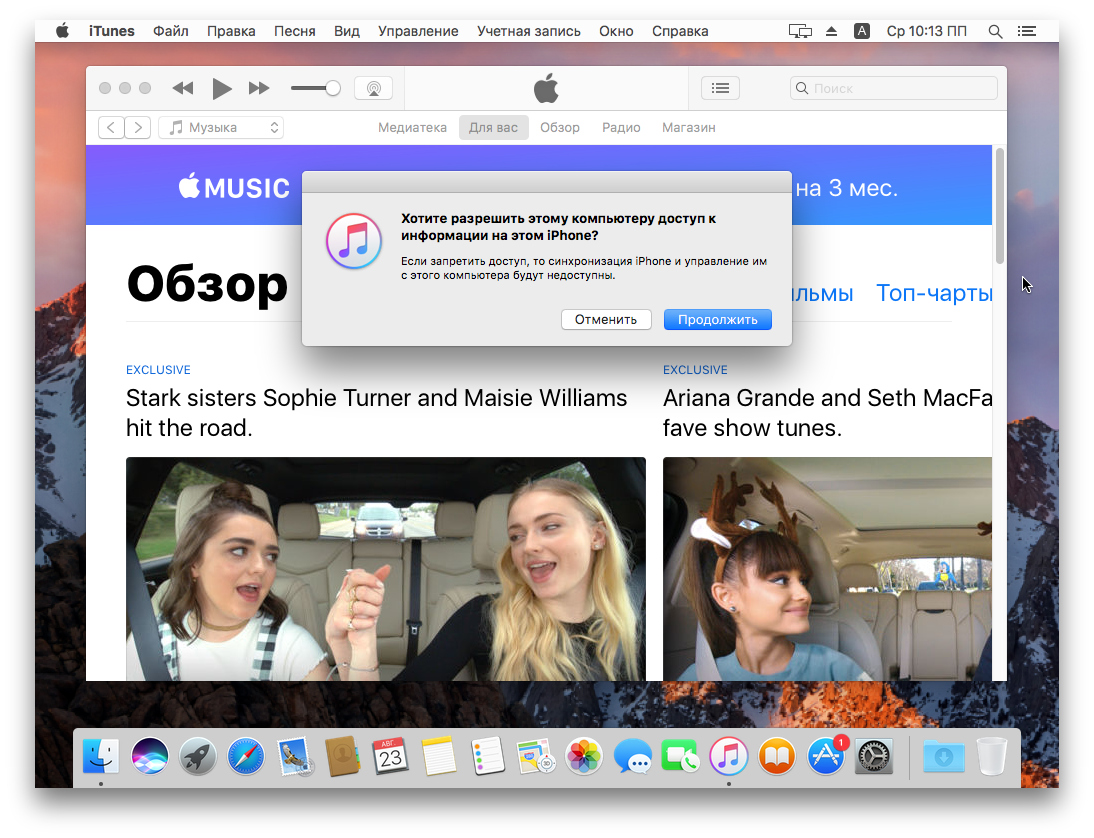
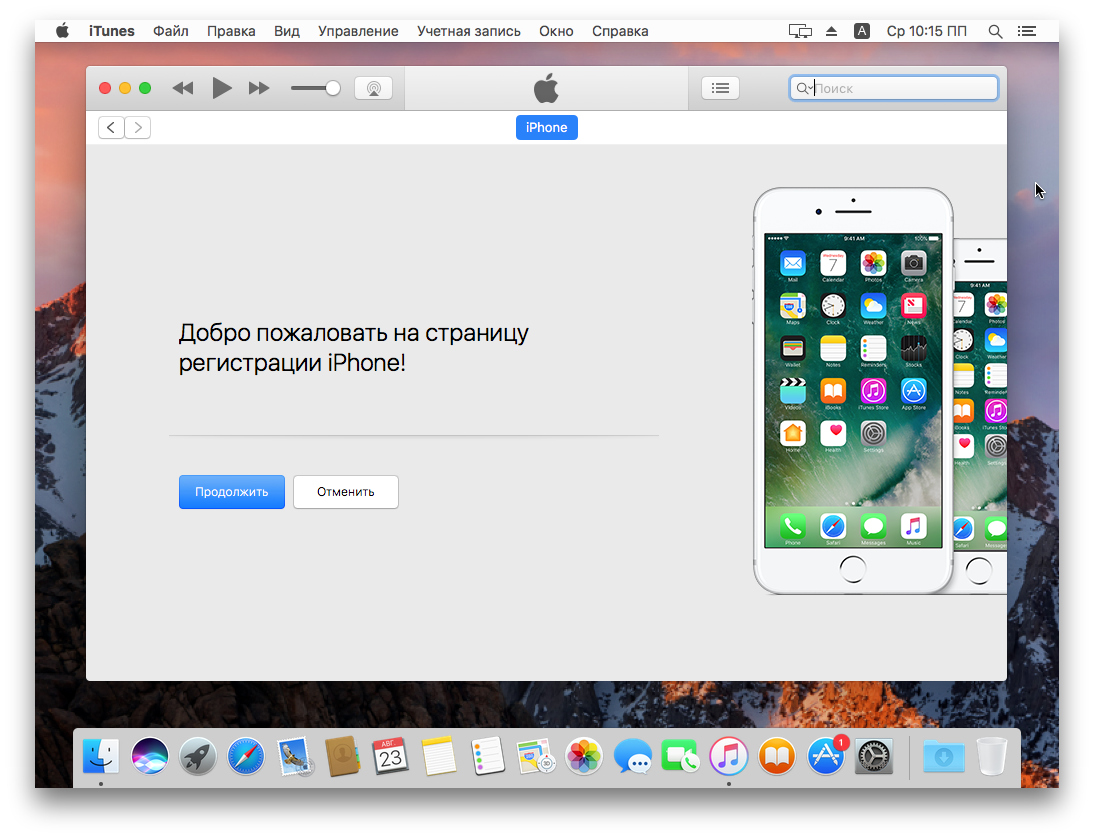
En una Mac, las cosas son un poco más fáciles. iTunes ya forma parte de macOS, por lo que se iniciará automáticamente cuando conecte su iPhone o iPad. La interacción con el contenido se lleva a cabo a través de una combinación de medios, pero iTunes no es necesario para acceder a los archivos de medios. Verlos e importarlos ayudará a la aplicación estándar "Fotos", que también se inicia automáticamente cuando conecta dispositivos iOS.
Qué hacer si la computadora no ve el dispositivo USB
1. Desconecte los dispositivos USB innecesarios de la computadora.
2. Intente conectarse a través de un cable o puerto diferente.
3. Reinicie la computadora y el dispositivo móvil.
4. Si tiene Windows, actualice el controlador requerido para reconocer el dispositivo USB.
Correr línea de comando (teclas de Windows + R), insertar en él devmgmt.msc y presione Entrar. Cuando se abra el "Administrador de dispositivos", busque el dispositivo conectado en la lista de equipos.
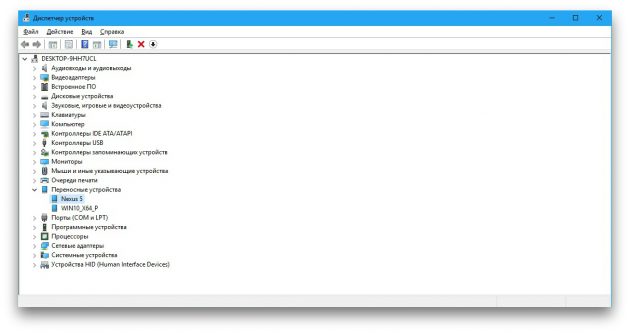
Haga clic derecho en el dispositivo y seleccione "Actualizar controlador" → "Buscar controladores en esta computadora" → "Seleccione un controlador de la lista de controladores disponibles en la computadora".
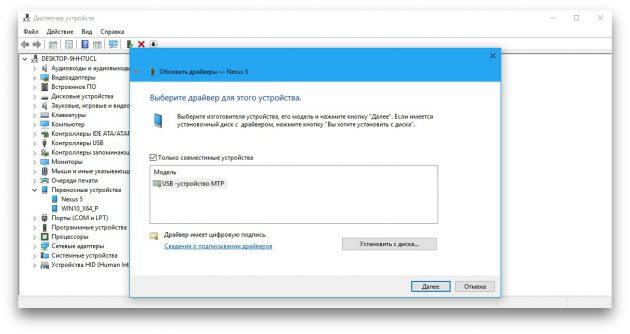
En la lista de controladores, marque "Dispositivo USB MTP" y haga clic en Siguiente para reinstalar.
5. Si el dispositivo no aparece en iTunes, use la Guía de Apple para resolver este problema.
6. Actualización sistemas operativos en una computadora y dispositivo móvil para versiones actuales. Si usa Windows Vista o XP, primero intente instalar el protocolo MTP descargándolo del sitio web de Microsoft.
7. Verifique que el puerto del gadget funciona conectándolo a otra computadora. Si el problema persiste, comuníquese con el soporte del fabricante.
Qué hacer si la computadora no ve el dispositivo conectado a través de Bluetooth
Ante problemas de visibilidad al conectarse a través de Bluetooth, intente las siguientes medidas. Siga estos pasos a su vez, y quizás uno de ellos lo ayude.
1. Asegúrese de que ambos dispositivos tengan Bluetooth activado, y que en la configuración de cada uno de ellos esté activado el modo de visibilidad para todos los demás dispositivos. En iOS, esta configuración es parte del servicio AirDrop disponible en el Centro de control.
2. Acerque su tableta o teléfono inteligente a su computadora.
3. Reinicie su computadora y dispositivo móvil.
4. Si anteriormente los dispositivos se conectaron entre sí con éxito, elimine el par guardado en la configuración de Bluetooth e intente volver a conectar.
5. Actualice los controladores de Bluetooth en la computadora.
6. Actualice los sistemas operativos del dispositivo a las últimas versiones.
Métodos de conexión alternativos.
Siempre tiene un respaldo: servicios con los que puede transferir archivos entre su computadora y su dispositivo móvil a través de Internet. Estos son AirDroid, Pushbullet y también almacenamiento en la nube como Google Drive, OneDrive y Dropbox. Le permitirán prescindir de Bluetooth y USB si estas opciones no funcionan o no encajan.
El nivel actual de desarrollo de los teléfonos inteligentes, computadoras personales Y las tabletas son increíbles. Sin embargo, un conjunto de todo tipo de funciones y opciones no garantiza que el dispositivo sea 100% útil. Muy a menudo, los usuarios encuentran un problema cuando la computadora no ve el teléfono a través de USB. Antes de apresurarse y resolver apresuradamente un mal funcionamiento, vale la pena descubrir su causa. Los principales se considerarán a continuación.
Las principales razones de la falta de contacto entre el teléfono y la computadora
Una de las principales causas de este mal funcionamiento puede ser la falta de coincidencia del software que está instalado en la computadora y el teléfono. Idealmente, si antes de conectar el dispositivo a una computadora, primero debe instalar en él un programa que coincida con su teléfono.
Muchos usuarios de computadoras personales descuidan configuraciones adicionales, sin considerarlas necesarias. Sin embargo, debe comprender que facilitan enormemente la interacción de la computadora y el teléfono, sin exponer ninguno de los dispositivos a riesgos imprevistos. Por lo tanto, siempre es mejor pasar la media hora adicional instalando software que coincida con el teléfono que contactando posteriormente a especialistas costosos o no pudiendo establecer contacto entre dispositivos.
En el caso de que el administrador de teléfonos inteligentes esté instalado en la computadora, pero aún no ve la conexión, intente reiniciar ambos dispositivos al mismo tiempo.
Cable o conector usb defectuoso

Otra razón bastante común por la que no se puede establecer la conexión entre los dos dispositivos es la falla de los conectores.
Si el conector de la computadora funciona correctamente, preste atención al cable usb. Es difícil encontrar daño a simple vista, incluso si lo es. Por lo tanto, intente conectar cualquier otro dispositivo a la computadora. Si no se establece la conexión, la razón de la falta de contacto entre su teléfono y la computadora es un mal funcionamiento del cable. En este caso, solo tendrá que comprar uno nuevo.
Otra opción también es posible. Conectó su teléfono inteligente a otro dispositivo y se estableció la conexión. En este caso, las cosas son mucho peores, porque necesita la ayuda de un profesional, sin una educación adecuada, es poco probable que pueda solucionar el mal funcionamiento usted mismo.
Virus informáticos
Un virus fuerte puede deshabilitar un sistema completo. El virus puede propagarse a los controladores, programas que son responsables de una conexión funcional. En consecuencia, otra razón por la cual la computadora no ve el teléfono a través de USB puede ser una infección de virus.
Una mejor prevención de tales dificultades pueden ser los programas antivirus que se actualizan sistemáticamente y tratan los virus, si los hay. Por lo tanto, si no hay una conexión de contacto entre el equipo, verifique si hay virus y ambos equipos.
Si se detectan virus, deben eliminarse de inmediato y luego volver a cargar los dispositivos.
Firmware o mal funcionamiento del controlador
En la mayoría de los casos, los controladores pueden resolver el problema de que la computadora no puede ver el teléfono a través de USB. Existe la posibilidad de que durante la instalación de los controladores se cometieran errores, lo que conllevaba tales consecuencias.
Después de asegurarse de que los controladores estén en buenas condiciones, examine la relevancia del firmware de su teléfono. Quizás está desactualizado y necesita actualizarse en consecuencia. Hágalo usted mismo o consulte a un especialista.
Cómo prevenir un mal funcionamiento
Arriba se enumeraron los principales casos en los que puede producirse una falla de conexión. En realidad, hay muchos más, y están divididos condicionalmente en aquellos que puede manejar por su cuenta y aquellos que solo los profesionales pueden eliminar.
Después de tomar ciertas medidas de antemano, puede prevenir una situación similar:
- Revise su computadora y teléfono en busca de virus de manera oportuna y, si es necesario, trátelos. Si no puede resolver este problema por su cuenta, lleve el dispositivo a un servicio, preferiblemente de marca.
- Evite que entre agua en el conector o en el cable usb. De lo contrario, seque completamente el equipo. Cuida también tu dispositivos móviles de la luz solar directa, contribuyen al rápido deterioro de su propiedad.
- Asegúrese de que su computadora o teléfono inteligente siempre tenga la última actualización.
- Antes de conectar nuevo telefono a la computadora, preinstale en ella softwarecorrespondiente a la firma del teléfono inteligente.
- Instale controladores que coincidan con su equipo de trabajo.
Qué hacer si la computadora no ve el teléfono
No importa cuán trivial pueda parecer, pero lo primero que debe hacerse en caso de tal situación es reiniciar ambos dispositivos, habiendo desconectado previamente uno del otro.
Si el software de marca que coincide con el fabricante del teléfono inteligente no está instalado en su PC, moleste en instalarlo. Como se mencionó anteriormente, esto puede facilitar enormemente la interacción de los dispositivos.
Si descubrió que la razón por la cual el teléfono no interactúa con la computadora está en el cable usb, entonces cámbielo. Muy a menudo, para ahorrar una cierta cantidad de dinero, los usuarios compran cables chinos. Su característica principal radica en el hecho de que son simultáneamente adecuados para todas las computadoras y no para ninguno. Si compró dicho cable y no se "contacta" con su computadora, entonces es poco probable que pueda hacer algo al respecto.
Es probable que la razón de la falta de contacto entre los dispositivos radique en algo más complejo, que no podrá manejar por su cuenta. Existe la posibilidad de que se trate de una falla global de la computadora, y aquí definitivamente necesita un profesional.




